【スマホGO GO GO!】マイマップとナビを活用して、街中のイルミネーションを巡ろう!
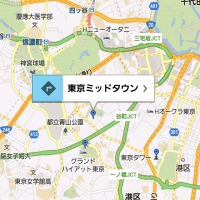 イルミネーションがキレイな季節、ドライブデートするには最高だ。せっかく車を持っているのだから、話題のイルミネーションスポットを巡るドライブデートを計画してみよう。しかし考えなしで実行すると、次はどこへ行くか悩んだり、道が分からず地図とにらめっこ、などという事態になってしまう。それではかっこ悪いし、雰囲気も壊してしまう。
イルミネーションがキレイな季節、ドライブデートするには最高だ。せっかく車を持っているのだから、話題のイルミネーションスポットを巡るドライブデートを計画してみよう。しかし考えなしで実行すると、次はどこへ行くか悩んだり、道が分からず地図とにらめっこ、などという事態になってしまう。それではかっこ悪いし、雰囲気も壊してしまう。
Googleマップの「マイマップ」にイルミネーションスポットを登録しておき、それをスマホで読み込んで「ナビ」機能を使おう。いくつものスポットを迷わず巡ることができる。事前に少し手間がかかる分、運転には余裕ができる。車内の雰囲気も壊すことなく、楽しいドライブデートが実現できるぞ!
行きたいスポットをまとめたマイマップを作成
Googleマップの「マイマップ」機能を使い、行きたいスポットを登録しよう。マイマップはスマホでは作成できない。パソコンを使って作成しよう。スマホで使っているアカウントでGoogleにログインしないと、スマホ側でマイマップを呼び出せない。普段パソコンで使っているアカウントと、スマホで使っているアカウントが違う場合は注意しよう。
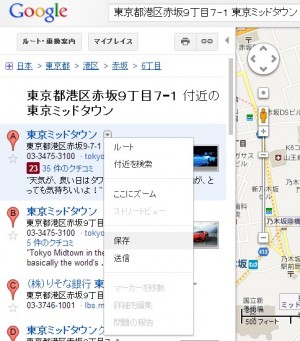
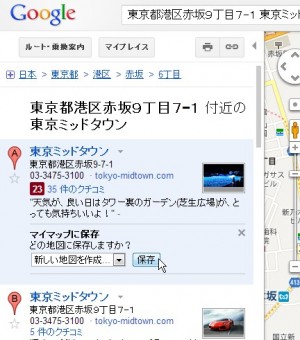
Androidスマホで使っているアカウントでGoogleにログイン。見に行きたいイルミネーションの場所をGoogleマップで検索して開こう。目当てのスポットで「▼」をクリックして「保存」をクリック。「マイマップに保存」が表示されるので、「新しい地図を作成」を選択して「保存」をクリックしよう。
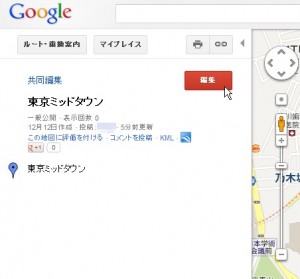
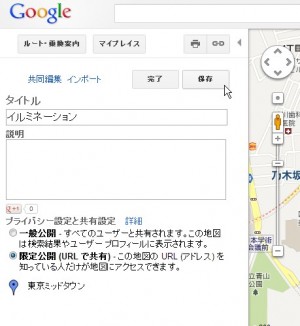
表示された画面で「編集」をクリック。タイトルを分かりやすいものに変更しよう。ほかの人に見られたくないなら「限定公開」にチェックを入れて「保存」をクリック。
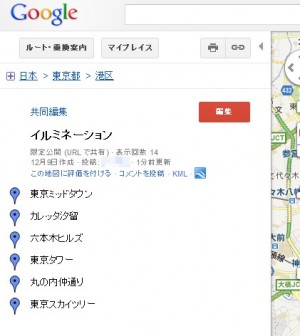 同じようにして複数の地点を登録しよう。道路の街路樹がイルミネーションされているような場所を通るようにルートを組むと、車でのイルミネーション巡りがより楽しくなるぞ。すべて登録したら準備はOKだ。
同じようにして複数の地点を登録しよう。道路の街路樹がイルミネーションされているような場所を通るようにルートを組むと、車でのイルミネーション巡りがより楽しくなるぞ。すべて登録したら準備はOKだ。
マイマップに登録した場所へナビで移動
「マップ」アプリから作成したマイマップを呼び出して、その地点へのナビを開始しよう。マップアプリのナビ機能は、ルートを外れても目的地へのルートに自動で変更してくれるので安心だ。ナビの指示通りに運転すれば目的地に着く。
施設の中で行われているイルミネーションなどを見たい場合は、車を駐車しなければならない。その施設に専用駐車場がない場合は、前のページで紹介した「PPPark! -駐車場料金 最安検索-」を使ってコインパーキングを見つけよう。
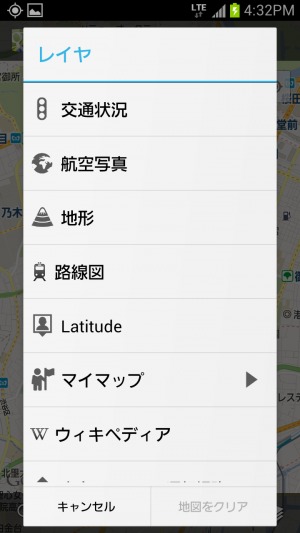
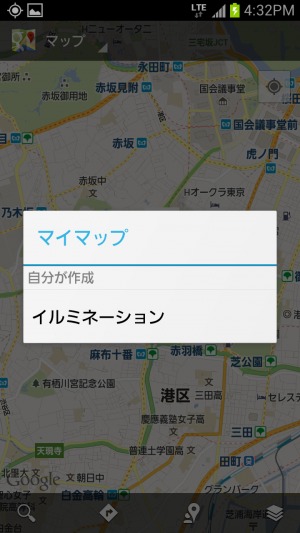
スマホで「マップ」アプリを起動。画面右下のレイヤアイコンをタップして「マイマップ」を選択しよう。作成したマイマップが表示されるのでタップして選択する。
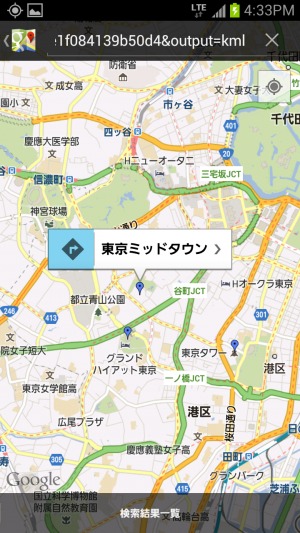
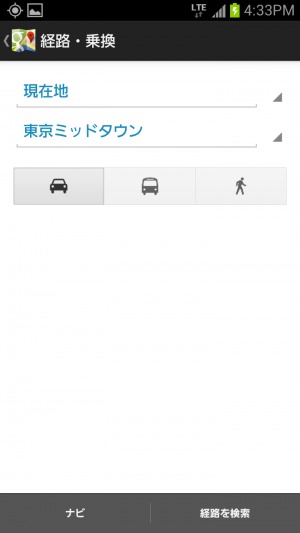
マイマップが読み込まれ、登録した場所がアイコン表示される。行きたい場所をタップして、名前の左にある矢印アイコンをタップ。現在地からその場所への経路検索画面になるので、車アイコンを選択してから「ナビ」をタップする。
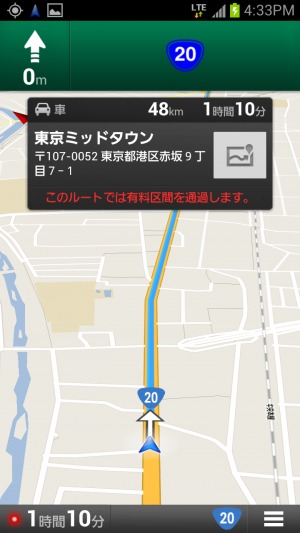

現在地から目的地までのナビが開始される。あとはナビの指示にしたがって運転していこう。目的地に着いたら画面が切り替わるので「目的地に戻る」をタップ。車を停めてイルミネーションを堪能しよう。

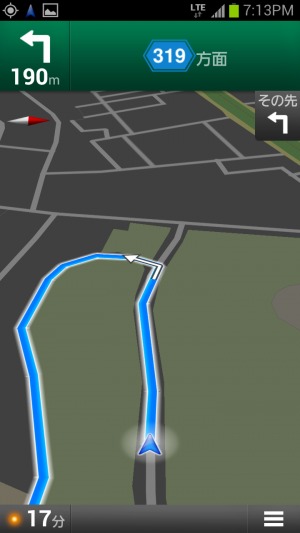
次の場所に行くには、同じように目的地の矢印アイコンをタップ。経路検索画面からナビモードにしよう。現在地から目的地へのナビが開始される。これを繰り返せば、マイマップに登録した地点をスムーズに巡ることができるぞ。

道路自体がキレイに飾り付けされているスポットを登録しておけば、車の中からでもイルミネーションを楽しめる。車内での雰囲気もよくなること間違いなしだ。
目次
関連記事

【スマホカメラ実践テク】スマートフォンのカメラでイルミネーションを綺麗に撮影する4大テクニック

【特集まとめ】スマホGO GO GO! スマホを車でフル活用して快適なカーライフを送ろう

MyTracksで記録したGPSのログをGoogleマップでマイマップとして公開 特集その2

【スマホGO GO GO!】運転中に着信した電話やSMSを、スマホに触らずスマートに対応!

【スマホGO GO GO!】車移動に欠かせない駐車場とガソリンは、アプリで最安検索して倹約

【スマホGO GO GO!】快適な運転をするために、渋滞や取り締まりの情報を調べて回避

【スマホGO GO GO!】事前にきちんと準備をして、長距離ドライブをより楽なものに

【スマホGO GO GO!】運転中でも大丈夫!スマホ操作最小限の快適な音楽再生環境を作成

【スマホGO GO GO!】オイルやガソリンなど、車の整備記録をスマホですべて管理
2012年12月20日22時00分 公開 | カテゴリー: ライフハック | キーワード:アプリ, チップス, 特集 | Short URL
ツイート ![]()
最新記事
- 仕事もゲームも健康的にスマートに!快適なポジショニングに調整できるリストレスト!
- 簡単設置のテーブル収納ラック!デスクの小物をすっきり整理!
- 簡単取り付け&効率アップ!デスクに収納をプラス!
- 冷却機能付きのワイヤレス充電器!しっかり冷やしながらスマホを充電!
- 冷却ファンでがっつり冷やす!冷やしながら充電出来るスマホスタンド!
- 冷却・充電・スタンドの3Way仕様!スマホを冷やしながら充電!
- セミハードタイプのマルチコンテナ!収納物をしっかり守る!
- iPhone、Apple Watch、AirPodsの充電はこれ1つで!Qi2高速ワイヤレス充電で快適な充電体験を!
- 外の世界にも耳を澄ませるオープンイヤーワイヤレスイヤホン!極上の音楽体験を!
- 雲のように柔らかく快適!耳をふさがないイヤーカフ型イヤホン!
- 耳に挟むだけのワイヤレスイヤホン!周りの音を聴きながら高音質な音楽を楽しめる!
- Bluetooth5.4搭載のイヤーカフ型ワイヤレスイヤホン!60時間の長時間再生可能!
- 時計で電話にも出れる!一回の充電で長期間使えるスマートウォッチ!
- 合計最大240W出力!Ankerのハイスペックな充電器!
- アイデア次第で使い方無限大!柔らかいシリコン製のケーブルクリップ!
- 摩耗、引き裂き、すり切れに強い!たくさん入るガジェットポーチ!
- 9台の機器を同時充電可能!Ankerのチャージングステーション!
- 合計最大160W出力!14in1のドッキングステーション!
- じんわり温めて心を癒す毎日のルーティン!充電式のホットアイマスク!
- ピカチュウと充電を持ち歩こう!コンパクトデザインのガジェットポーチ!
- ピカチュウが充電してくれる?Ankerの可愛いワイヤレス充電器!
- MagSafe対応でピタッと置くだけ!Ankerのワイヤレス充電器!
- ワールドクラスのノイズキャンセリング搭載の完全ワイヤレスイヤホン!止まらないサウンドが、力をくれる!
- マグネット式カードリーダー!最大42.5Wの急速充電!
- ピタッと背面にキャップがくっつく極薄スリムSSD!隣のポートに干渉しないスリム設計!
- 子どもだけでなく大人も!大音量130dBのLEDライト付き防犯ブザー!
- 雨にも負けず、晴れにも負けず!晴雨兼用の折り畳み傘!
- 洗練されたシックなデザイン!しっかり保護して持ち運び出来るノートPCバック!
- Colemanのオシャレなデイリークーラー!お出掛けやピクニックに!
- こころ抱かれるだきまくら!ペットを飼っているようなかわいさと安心感!